ブログの使い方
▼ご利用方法
- 青木ヨットスクールの受講生で、ブログ・メンバーへの登録が済んでおられない方は、右上のメニューから「ブログの使い方」にマウス・カーソルを当ててください。「お問い合わせフォーム」が表示されますのでクリックしてください。フォームにに記入して送信いただければ、メールでパスワードをお知らせします。
- 記事・投稿を探したいときは、上側に表示されているメニューで、探したいカテゴリー項目に合わせてクリックしてください。そのカテゴリーに属する投稿が、一覧表示されます。
- さらに絞り込んで探したいときは、右上のサイト内検索欄へ、探したい投稿をキーワードで入力して、検索することもできます。
- 投稿およびコメントの掲載については、サイト管理者が判断して削除または書き換えることがあります。
- このサイトの内容は自己の判断によって、ご利用ください。利用された結果につきましては、責任を負いかねますのでご了承下さい。
- ログインするときは、まず画面右側上部の「ユーザー名」と「パスワード」を入力して下さい。
- 「しばらくログインしたままにする」にチェックマークを入れて下さい。
- ログインボタンをクリックしてください。
- トップページの最上部にグレー色のバーが表示されると、ログイン成功です。右上のサイドバーに、あなたのユーザー名が表示されているはずです。
- 次回からは自動的に、ログインの状態になります。
- ログインした後、トップページに表示されている最上部グレー色のバーから「ダッシュボード」にカーソルをあて、「新規投稿」をクリックしてください。
- 「新規投稿を追加」ページが表示されます。
- 投稿画面に、タイトルと本文を書き込み、カテゴリーを選んで下さい。
※写真を掲載する場合は次項目【画像挿入の方法】をご参照ください。 - 「公開」をクリックします。
- 数秒後に、投稿が表示されます。
- 写真を掲載するときは前項目【投稿の方法】の【1.】のあと、「アップロード/挿入」の右側のアイコン(画像を追加)をクリックします。
- 「画像を追加」の画面が開きますので、「コンピュータから」を選んで下さい。
- 「参照」ボタンをクリックします。
- 自分のコンピュータ内のファイルが表示されます。
※写真は、640×480ドットピッチまたは300KB以下のサイズでお願いします。 - 掲載する画像を右クリックして選択し、「開く」ボタンをクリックして下さい。
- 「アップロード」ボタンをクリックします。
- 直後に出てくる画面では何もせずに、左下の「すべての変更を保存」ボタンをクリックします。
- 次に「メディアライブラリ」(「コンピューターから」「URLから」の右に表示されているブルーの文字)をクリックします。
- 左側に先ほどアップロードした画像のサムネイルが表示されていますので、右側に表示されている、「表示する」をクリックします。
- 画像の「タイトル」を記入します。
- 「リンクURL」は自動的に決まります。
- サイズを選択します(中サイズ推奨)。
- 「投稿に挿入」ボタンをクリックします。
- 自動的にトップ画面「ようこそ、投稿してね」に戻ります。
- コメント欄に半角英数のタグが表示されます。画像のタグです。
- 画像の下に文章を記述したい場合は、コードの後ろに続けて記述してく
ださい。 - 「投稿する」をクリックします。
- しばらくすると、投稿が表示されます。
- コメントしたい投稿の右下にある「○通のコメント」または「コメントなし」をクリックしてください。
- コメントを書いたら、下側に表示されている「コメントを送信」をクリックしてください。
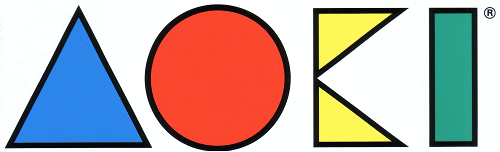
ログインパスワードをお願いします
今井様
書き込みありがとうございます。
ログインユーザー名およびパスワードを、Eメールでご連絡いたします。ご確認くださいませ。
投稿お待ちしております。